قم بتنزيل وتثبيت تحديث Sony Xperia 8 Android 10: 56.1.C.0.245
تثبيت Rom Rom / / August 05, 2021
من هذا المنشور ، يمكنك تنزيل وتثبيت الإصدار 56.1.C.0.245 من Sony Xperia 8 Android 10 Update. على الرغم من أن صناعة الهواتف المحمولة أصبحت الآن مشبعة بالعديد من الوافدين الجدد ، إلا أن سوني لا تزال لاعبًا قديمًا في السوق. ليس في مكان قريب من أيام مجدها ، ومع ذلك فهي لا تزال تنتج الهاتف الذكي اللائق بين الحين والآخر. ولا يختلف هاتف Sony Xperia 8. ينتمي الجهاز إلى شريحة المستوى المتوسط ولديه ورقة مواصفات قوية جدًا لشريحة متوسطة المستوى.
بادئ ذي بدء ، تحصل على مجموعة شرائح Qualcomm Snapdragon 630 تحت الغطاء. ثم هناك 4 جيجابايت من ذاكرة الوصول العشوائي و 64 جيجابايت للتخزين الداخلي. على الرغم من أن التخزين قد يكون قليلاً على الجانب الأقل ، إلا أن دعم بطاقة MicroSD يجب أن يؤدي المهمة. عند القدوم إلى قسم الكاميرا ، تحصل على إعداد كاميرا خلفية بدقة 12 ميجابكسل (f / 1.8) + 8 ميجابكسل (f / 2.4) بينما تحمل الكاميرا الأمامية 8 ميجابكسل (f / 2.0). يتم دعم كل هذه الميزات بشكل أكبر بواسطة بطارية بقوة 2760 مللي أمبير في الساعة ، والتي قد تستمر ليوم كامل. هذه شكوى رئيسية لدى العديد من المستخدمين من هذا الجهاز.
شكوى أخرى تتعلق بعدم وجود تحديث Android 10. ومع ذلك ، تمت معالجة هذا الأمر الآن ويمكنك الآن بسهولة التعرف على أحدث إصدار مستقر من Android على جهازك. في هذا المنشور ، قمنا بمشاركة ملف Sony Xperia 8 Android 10 Update 56.1.C.0.245 لتنزيله. ولكن قبل أن نتحقق من الخطوات للقيام بذلك ، دعنا نلقي نظرة على ما يخبئه Android 10 لكم جميعًا هناك.

جدول المحتويات
- 1 ما الجديد في Android 10
-
2 ميزات Android 10
- 2.1 الوضع المظلم
- 2.2 إيماءة التنقل
- 2.3 أذونات أفضل
- 2.4 الرفاهية الرقمية
- 2.5 التعليقات المباشرة
-
3 قم بتنزيل Android 10 لهاتف Sony Xperia 8
- 3.1 المتطلبات الأساسية
- 3.2 تعليمات التثبيت
ما الجديد في Android 10
تم إطلاق Android 10 في سبتمبر من العام الماضي ومع ذلك رأينا إضافات للعديد من الميزات الجديدة. بصرف النظر عن ذلك ، كانت هناك أيضًا بعض التحسينات الملحوظة على الميزات الحالية. يوجد الآن تركيز متزايد على خصوصية المستخدم والرفاهية الرقمية. علاوة على ذلك ، اقتطعت Google أيضًا صفحة من كتاب Apple وقدمت إيماءات تنقل جديدة. بصرف النظر عن هذا ، قدم أحدث إصدار مستقر لنظام Android أيضًا Project Mainline.
حتى الآن ، أصدرت Google تحديثًا جديدًا وأرسلته إلى مصنعي المعدات الأصلية المعنيين لتصنيعه وفقًا لمتطلبات أجهزتهم. نظرًا لأن بعض الأجهزة مثل Xiaomi لديها الكثير من التخصيصات ، ونتيجة لذلك ، فقد استغرقوا بعض الوقت في تحسين هذا التحديث. بشكل عام ، كان المستخدمون هم الأكثر معاناة. ليس بعد الآن. مع تقديم Project Mainline ، قطعت Google هذه البرامج الوسيطة وترسل الآن جميع التحديثات مباشرة إلى متجر Play. هذا يعوض عن التحديثات الأساسية الأسرع ، ويقطع وقت الانتظار من هذه العملية. إذا كان هذا يبدو مثيرًا للاهتمام ، فستكون كذلك قائمة ميزات تحديث Android 10 لسوني Xperia 8 التي ذكرناها أدناه.
ميزات Android 10
فيما يلي بعض الميزات الجديرة بالملاحظة في Android 10:
الوضع المظلم
واحدة من أكثر الميزات المطلوبة التي دفعت Google رأسًا لها أخيرًا. مع Android 10 ، يمكنك الآن الحصول على الوضع المظلم على مستوى النظام. بصرف النظر عن ذلك ، يوجد الآن خيار الوضع المظلم للقوة أيضًا. يتم دفن هذا في عمق خيارات المطور ويجبر جميع التطبيقات على التكيف مع الوضع المظلم ، حتى لو لم تدعمه رسميًا.
إيماءة التنقل
كانت هناك أيضًا إضافة إيماءات تنقل جديدة في Android 10. على سبيل المثال ، يتطلب الإجراء الخلفي الآن مجرد تمريرة بسيطة من اليسار من الجانب الأيمن من الشاشة. على نفس المنوال ، يمكنك الآن استدعاء Google Assistant عن طريق التمرير السريع من الزاوية اليمنى أو اليسرى السفلية. أو اسحب لأعلى من أسفل الشاشة للانتقال إلى الشاشة الرئيسية أو قم بإيماءة التمرير لأعلى مع الاستمرار للوصول إلى القائمة الأخيرة.
أذونات أفضل
حتى الآن ، يمكنك فقط السماح أو رفض الإذن. ومع ذلك ، مع Android 10 ، هناك إضافة أحدث. يمكنك الآن أيضًا منح الإذن بالبقاء في الحالة النشطة فقط عندما يكون التطبيق قيد التشغيل في المقدمة. بمجرد تصغير التطبيق أو إغلاقه ، سيتم إبطال الإذن في تلك الحالة نفسها. يُعرف هذا الإذن بالسماح فقط أثناء استخدام التطبيق ، وحتى الآن ، يقتصر فقط على الموقع ، مع إمكانية توسيع أخرى في Android 11.
الرفاهية الرقمية
لقد تم الآن دمج الرفاهية الرقمية بشكل دائم في النظام ، ويجب عليك الآن الاستفادة منها بالكامل. يتضمن ذلك إعداد مؤقت استخدام التطبيق لكل تطبيق يثبته المستخدم أو استخدام ميزة المراقبة الأبوية في الرفاهية. وبالمثل ، يعد Focus Mode ميزة أخرى رائعة تمت إضافتها إلى بنية Android هذه.
التعليقات المباشرة
ستضيف ميزة الترجمة المباشرة تلقائيًا تسمية توضيحية لكل مقطع فيديو في الوقت الفعلي ، سواء كان الفيديو يحتوي على تسميات توضيحية أم لا. يأتي هذا ليكون ميزة مفيدة للغاية لكثير من مراقبي الشراهة.
لذلك كانت هذه بعض الميزات المهمة لشق طريقها إلى Android 10. يمكنك الآن الاستمتاع بكل هذه الميزات على جهاز Xperia الخاص بك أيضًا. سنشارك إصدار ملف تحديث Android 10 56.1.C.0.245 لجهاز Sony Xperia 8 الخاص بك. اتبع الإرشادات أدناه لتنزيله وتثبيته على جهازك على الفور.
قم بتنزيل Android 10 لهاتف Sony Xperia 8
الآن بعد أن أصبحت على دراية كاملة بما يقدمه نظام Android 10 ، فقد حان الوقت لإفساح المجال له على جهاز Xperia الخاص بك. ولكن قبل القيام بذلك ، يرجى مراعاة النقاط المذكورة في قسم المتطلبات.
المتطلبات الأساسية
- بادئ ذي بدء ، قم بعمل ملف نسخة احتياطية كاملة لجهاز Sony الخاص بك.
- سيكون عليك أيضًا تمكين تصحيح أخطاء USB على جهازك. للقيام بذلك ، توجه إلى الإعدادات> حول الهاتف> اضغط على رقم البناء 7 مرات> ارجع إلى الإعدادات> النظام> خيارات المطور> تصحيح أخطاء USB.
- بعد ذلك ، قم بتنزيل وتثبيت ملف برامج تشغيل USB من سوني. هذا ضروري للاتصال الناجح لجهازك بجهاز الكمبيوتر.
- تحميل برنامج XperiFirm. سيساعدك هذا في تنزيل آخر ملف برنامج ثابت.
- لتفليش البرنامج الثابت للمخزون ، قم بتنزيل ملف أداة Sony Flash وتثبيته على جهاز الكمبيوتر الخاص بك.
- تأكد أيضًا من شحن جهازك بنسبة 50٪ على الأقل حتى لا يكون هناك أي إيقاف مفاجئ أثناء العملية.
هذا كل ما يجب أن تحتاجه لنظام Android 10 على جهاز Sony Xperia 8. الآن اتبع التعليمات أدناه وابدأ بالعملية.
تعليمات التثبيت
للبدء ، سيتعين عليك أولاً تنزيل ملف البرنامج الثابت للمخزون باستخدام برنامج XperiFirm. بعد ذلك ، سيكون عليك إنشاء ملف FTF باستخدام ملف البرنامج الثابت للمخزون. أخيرًا ، سيتعين عليك تحديث البرامج الثابتة للأوراق المالية التي تم إنشاؤها باستخدام أداة Sony Flash Tool. مع ذلك ، إليك التعليمات المطلوبة للأقسام الثلاثة.
الخطوة 1: تنزيل أحدث البرامج الثابتة

- بادئ ذي بدء ، قم بتنزيل برنامج XperiFirm وتثبيته على جهاز الكمبيوتر الخاص بك.
- قم بتشغيله ثم حدد جهازك من القسم الأيسر. يجب أن يكون أحدث ملف للبرنامج الثابت مرئيًا الآن في أقصى اليمين.
- علاوة على ذلك ، ستتمكن أيضًا من تدوين جميع تفاصيل حزمة البرامج الثابتة هذه. بمجرد الانتهاء من ذلك ، اضغط على زر التنزيل.
- ستستغرق عملية التنزيل بعض الوقت ، حسب حجم الملف وسرعتك الصافية. بمجرد اكتمال التنزيل ، سترى رسالة Unpacked Successful. انقر فوق موافق.
- إذاً لديك الآن ملف تحديث Android 10 الأخير لجهاز Sony Xperia 8. لكن لا يمكنك ببساطة وميضه على جهازك في هذه المرحلة. لذلك ، سيكون عليك تحويل ملف البرنامج الثابت هذا إلى تنسيق FTF ، لأن هذا هو نوع الملف المدعوم. سيتم إجراء هذا التحويل باستخدام أداة Sont Flash.
الخطوة 2: قم بإنشاء ملف FTF
- قم بتنزيل وتثبيت أداة Sony Flash Tool على جهاز الكمبيوتر الخاص بك.
- عند الانتهاء من التثبيت ، قم بتشغيله وتوجه إلى قسم الأدوات. ضمن ذلك ، حدد حزمة متبوعة بإنشاء.

- بعد ذلك ، ضمن حقل المصدر ، استعرض وصولاً إلى برنامج Android 10 الثابت الذي قمت بتنزيله مسبقًا لجهاز Xperia 8.
- الآن انقر نقرًا مزدوجًا فوق حقل الجهاز وحدد جهازك.
- املأ عمودي العلامة التجارية والأرقام بأسمائهما. يمكنك إدخال أي شيء ، لكن من الأفضل الالتزام بالأسماء الرسمية نفسها. لذا أدخل Sony Xperia 8 ضمن Branding و 56.1.C.0.245 تحت رقم الإصدار.

- أخيرًا ، حدد جميع الملفات من قسم محتوى البرنامج الثابت الموجود على اليمين إلى قسم قائمة FOlder على يسارك. استخدم مفاتيح الأسهم اليمنى واليسرى لذلك. بمجرد نقل جميع الملفات ، اضغط على إنشاء.
- لقد نجحت الآن في إنشاء ملف Android 10 FTF الخاص بهاتف Sony Xperia 8. حان الوقت الآن لفلاشها على جهازك. اتبع التعليمات أدناه لذلك.
الخطوة 3: قم بتفليش ملف Android 10 FTF على هاتف Sony Xperia 8
- افتح تطبيق Sony Flash Tool على جهاز الكمبيوتر الخاص بك وانقر على أيقونة FLash. يجب أن يكون هذا في أعلى اليسار.
- في مربع الحوار Bootmode Selectoser ، حدد Flashmode واضغط على OK.

- بعد ذلك ، ضمن قسم البرامج الثابتة ، حدد ملف FTF الذي تم إنشاؤه حديثًا.
- وبالمثل ، ضمن قسم المسح (الموجود في أقصى اليمين) ، حدد البيانات, مخبأ، و خيارات APPSLOG.
- بمجرد الانتهاء من الاختيار ، انقر فوق الزر Flash. يجب أن يُطلب منك الآن توصيل الجهاز بجهاز الكمبيوتر الخاص بك في Flashmode.
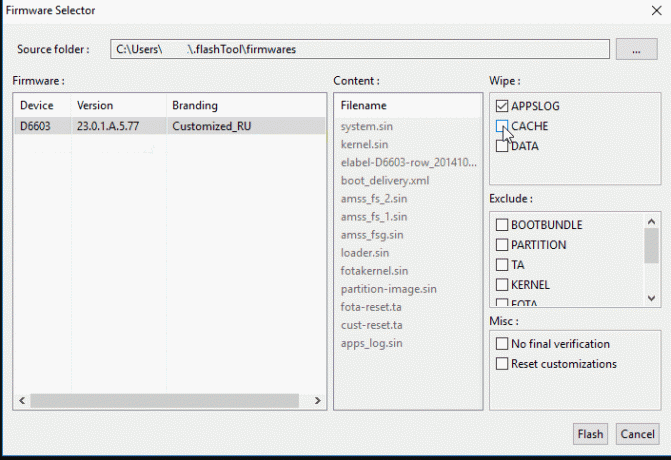
- للقيام بذلك ، اضغط مع الاستمرار على اخفض الصوت زر عند توصيل جهازك بجهاز الكمبيوتر عبر كابل USB. في هذه الحالة ، يجب أيضًا أن يتحول ضوء LED على جهازك إلى اللون الأخضر.
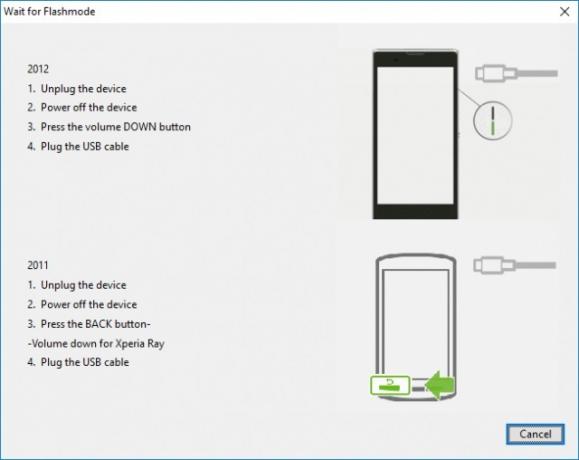
- عند توصيل جهازك بجهاز الكمبيوتر في وضع الفلاش ، ستبدأ عملية الوميض. سوف يستغرق الأمر بعض الوقت وعند الانتهاء بنجاح ، يجب أن ترى رسالة النجاح. عندما يحدث ذلك ، يمكنك الآن إزالة جهازك بأمان من جهاز الكمبيوتر. أعد تشغيل جهازك الآن واستمتع بأحدث نظام تشغيل Android 10!
بهذا نختتم الدليل الخاص بكيفية تثبيت Android 10 على أجهزة Sony Xperia 8. نعم ، ليست حقيقة خفية أن Sony تأخرت كثيرًا في ترقيات Android ، ولكن الآن بعد أن أصبحت متوفرة لجهازك ، فربما تكون لحظة فرح؟ في هذه الملاحظة ، شارك وجهات نظرك على Android 10 ، بمجرد البدء في استخدامه. ما هي الميزات التي وجدتها أكثر إثارة للاهتمام وهل وجدت أيًا منها مفقودًا؟ قم بإسقاط وجهات نظرك في قسم التعليقات أدناه. وبالمثل ، لا تنسى إلقاء نظرة على نصائح وحيل iPhone, نصائح وحيل للكمبيوتر الشخصيو و نصائح وخدعة Android.

![How to Install Stock ROM on Cubot A5 [Firmware Flash File / Unbrick]](/f/aef440ece63f8b9962a7bd87770a5168.jpg?width=288&height=384)
![كيفية تثبيت Stock ROM على Umax VisionBook P50 LTE [ملف البرنامج الثابت]](/f/ae92c77c44fd292e5432442c9eccd138.jpg?width=288&height=384)
